
Webライターを始めた人に 【3】
Webライターの仕事は、依頼された内容の文章を作ることです。
その文章作成は、ほとんどのライターさんはタイピングで記事を執筆しているのではないですか。
文章を考えながら1時間に何文字打ち込んでいるのでしょう。
「Webライターを始めた人に【2】」で紹介していた「文字起こし」を
クライアント様からお金を頂きながら、WEBライターの仕事に応用しようとしているのがこの「Webライターを始めた人に【3】」です。
結論です。
文章作成にタイピング入力と音声入力の両方が出来るようになりましょう。
つまり二刀流となります。
音声入力で文章を作るのは、なれていないとなかなか出来るものではありません。出来るようになるとタイピング入力のおおよそ3倍のスピードで文章が書き上がるようになります。時給換算でもとても有利となります。
セミナーなどのスピーカーの方は、とてもスムーズにお話をされていますが、あなたはどうですか。
普段の会話も結婚式のスピーチ、会社の会議などにも音声入力のスキルを身につけると、「お話上手ですね」と言われたりして役に立ちます。
「文字起こし」の編集スキルは、自分で音声入力をした文章の整文(整える文章の意味)に役立ちます。
あとは、外出先でもちょっとした空き時間でもスマホで音声入力ができますので、仕事の運びが早く完成に近づけるのではないでしょうか。
この技術がとてもWebライターにとって優れた能力となると信じております。
ではスキルアップをはじめましょう。
(「Webライターを始めた人に」、「Webライターを始めた人に【2】」は読んでいない方でも後から読んでも大丈夫ですから、まずはスキルアップを確認してください)
ここからが、スキルアップの部分に入っていきます。
もしご自分にとってこの自己投資は必要だと思われているなら、ぜひご覧ください。でも、こんな自己投資なんて自分には必要ないしもったいない。と思われているのでしたらここまでで終了としてくださって大丈夫です。
皆さんの役に立てるように、私なりではありますが書かせていただきました。よろしければ、お願いいたします。
【スマホでご覧の方は、右上の(・・・)をタップして
「ブラウザAppで開く」をタップで購入に進めます。
どうぞ、雄弁なお話ができるようになるスキルと、文章が上達するスキルの
お手伝いとなれますと幸いです。
1)音声ファイルから自動で文字起こしできるパソコン、スマホ用ツール
第一候補はGoogleドキュメントの音声入力機能です。
Googleドキュメント音声入力機能とパソコン標準装備のサウンドを利用して「文字起こし」が無料で簡単に、そしてかなり正確にできます。
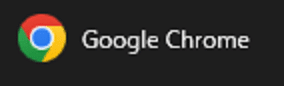
Google ChromeをからGoogleドキュメントを入手できます。
または、検索でGoogleドキュメントと検索しても出てきますので、そのままダウロードしてもOKです。一度開いてお気に入りのツールバーに入れておくと次からは簡単に開くことが出来るようにもなります。
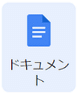
ダウロードして準備ができたら、開きます。
開いたら左の空白をクリックすると、新規作成ページが開きます。
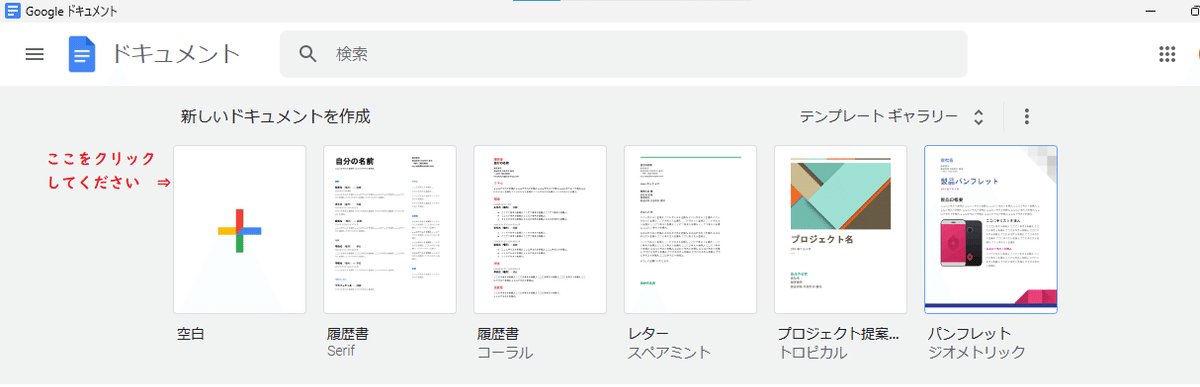
開いた後は音声入力をするためにツールをクリックして項目を選びます。
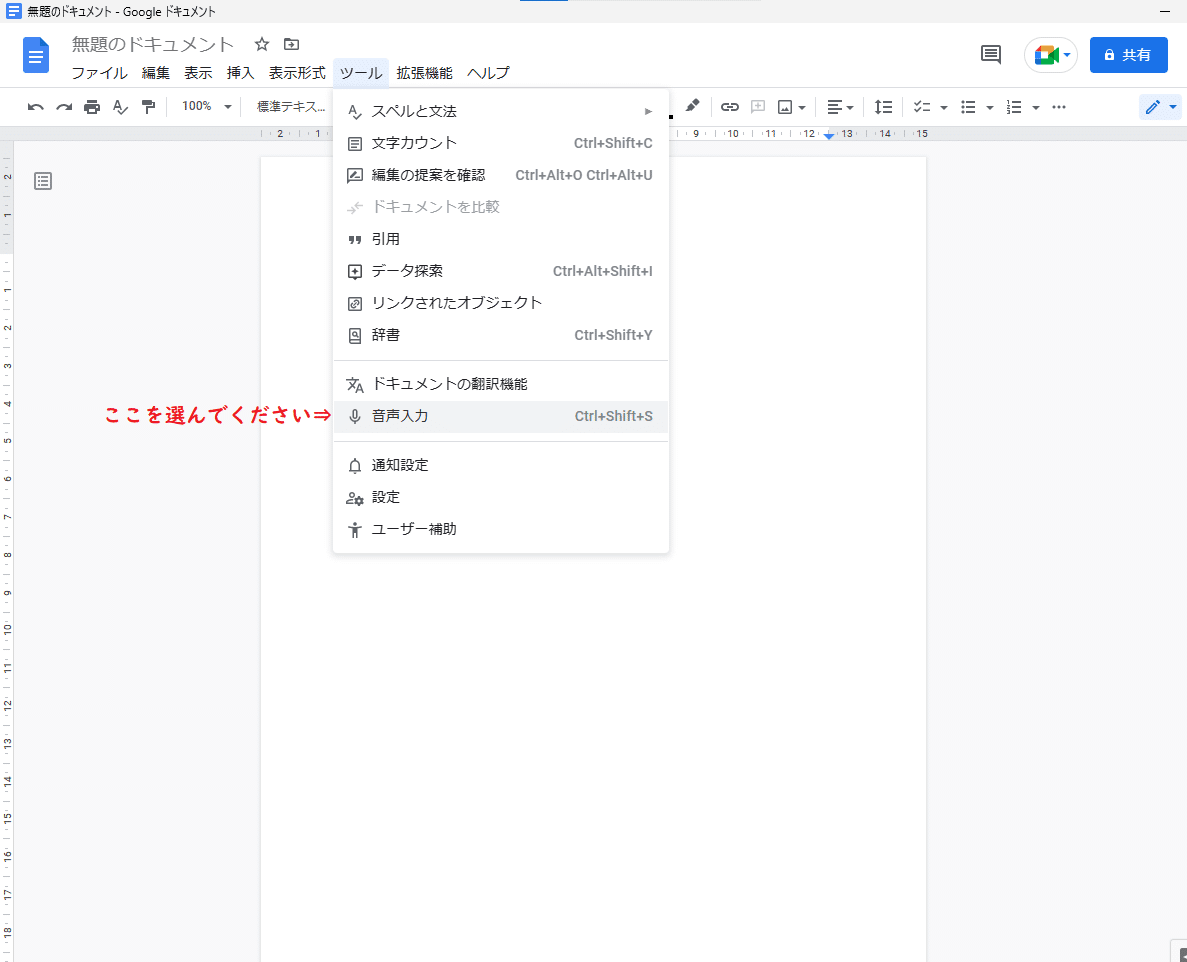
音声入力をクリックすると左側にマイクのアイコンが出てきます。
このアイコンをクリックすると録音開始になります。
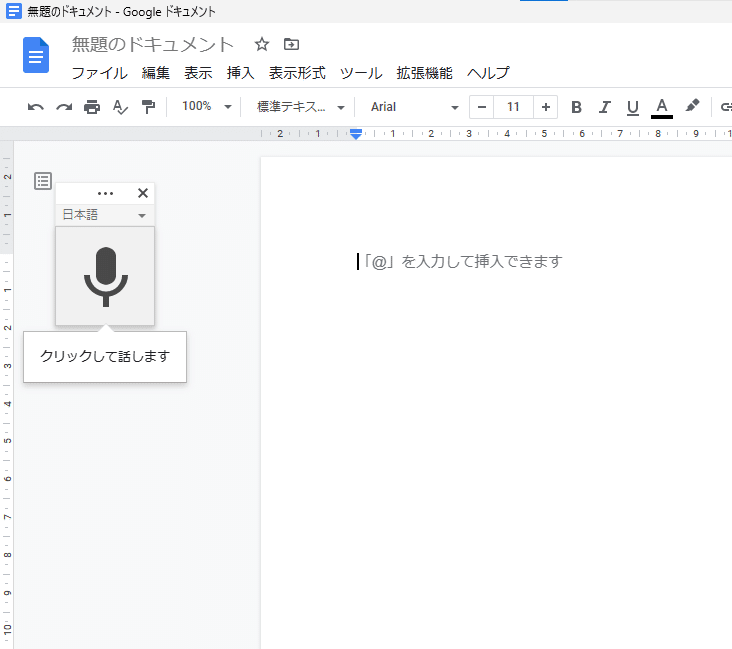
自分で音声入力をするのであれば、クリックして録音状態にすれば、あとは話をするだけで、文字起こしになります。
依頼などの音声ファイルを再生するには、Windowsの場合は右側下のスピーカーマークを右クリックしてから「サウンド設定を開く」を左クリックしてから開いたサウンドページのマイク設定とスピーカー設定と両方のボルームレベルも高めに設定します。

左側の音声ファイルを再生させて、右側のGoogleドキュメントの音声入力のマイクアプリが赤く録音体制になっていれば、入力された音声とともに、アプリから大きく赤い円が出てきます。そしてGoogleドキュメントに文字が書き加えられて行くのが分かります。
下記の画像で、こんな感じです。詳しくは後で「Webライターを始めた人に【2】」を読んでください。
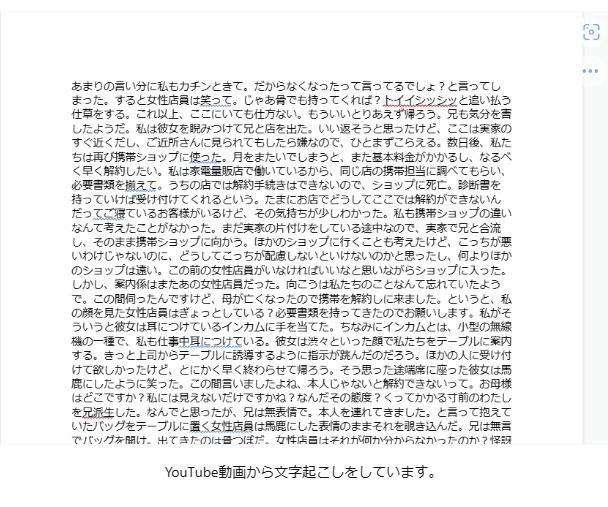
その他文字起こしのツール
①Notta ②Okoshiysu 2 ③ Teter
④Express Scribeテープ起こしソフト ⑤Adobe premier
⑥Group Transcibe(文字起こしと翻訳)
⑦CLOVE Note Vrew(スマホアプリ)
⑧YouTube動画の字幕機能 ⑨Google workspace(有料)
⑩Videospeed controller(Chrome の拡張機能)
文字起こしをするツールですが、音声のスピードを変えて聞き取りやすくしたり、文字起こしをしたりと様々とありますが、今回リンクは貼りません。
基本的にWebライターの執筆のスキルアップが目的ですので、Googleドキュメントを使って、文字起こし、整文、話し方、口頭での文章を作るなどの能力を高めるたもの訓練です。ついでにお金を手に入れながら。
マックでもGoogleドキュメントは利用できます。音声の再生方法は、私がマックを利用していないので、ここには記すことが出来ません。
申し訳ありません。
2)文章校正用ツールなど
GoogleドキュメントとMicrosoft Word は文字入力された時点で、文章の間違い表現は、赤、青のアンダーアーマーで確認できますので、カーソルを合わせてクリックすると、正解の言葉、無視 の印などの表示が出てくれます。
最大の利点はMicrosoft Wordに文章を入れた後に読み上げ機能を利用して、音声で聞くことができます。思い込みで、読んでもわからなかった場所が良くわかります。この二つでもいいと思っています。
Webライターの本来の執筆にも大いに役立ちます。
3)最終納品時に使う書式ツール
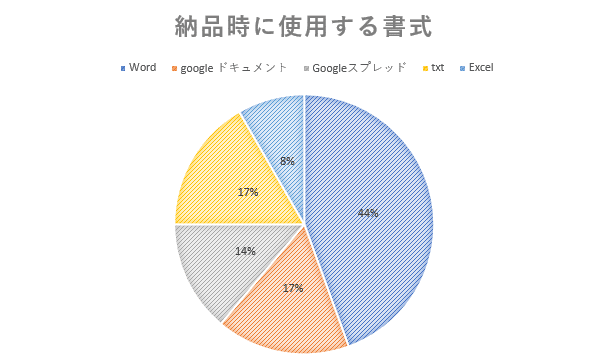
納品をする書式はMicrosoft Wordが一番多いとアンケートでは出ています。
「Webライターを始めた人に」でMicrosoft365を入手する方法が3つあると書いておきましたが、Wordを無料で使う方法でも納品は問題なくできますから
買取方式やサブスクを使わなくてもOffice on the webでやってみましょう。
二番目はGoogleドキュメントとtxtでした。
三番目はGoogleズプレッドシートです。これはExcelと同じように使えます。
四番目はExcelでした。
ここでGoogleドキュメントをWordに変化する方法を記載します。
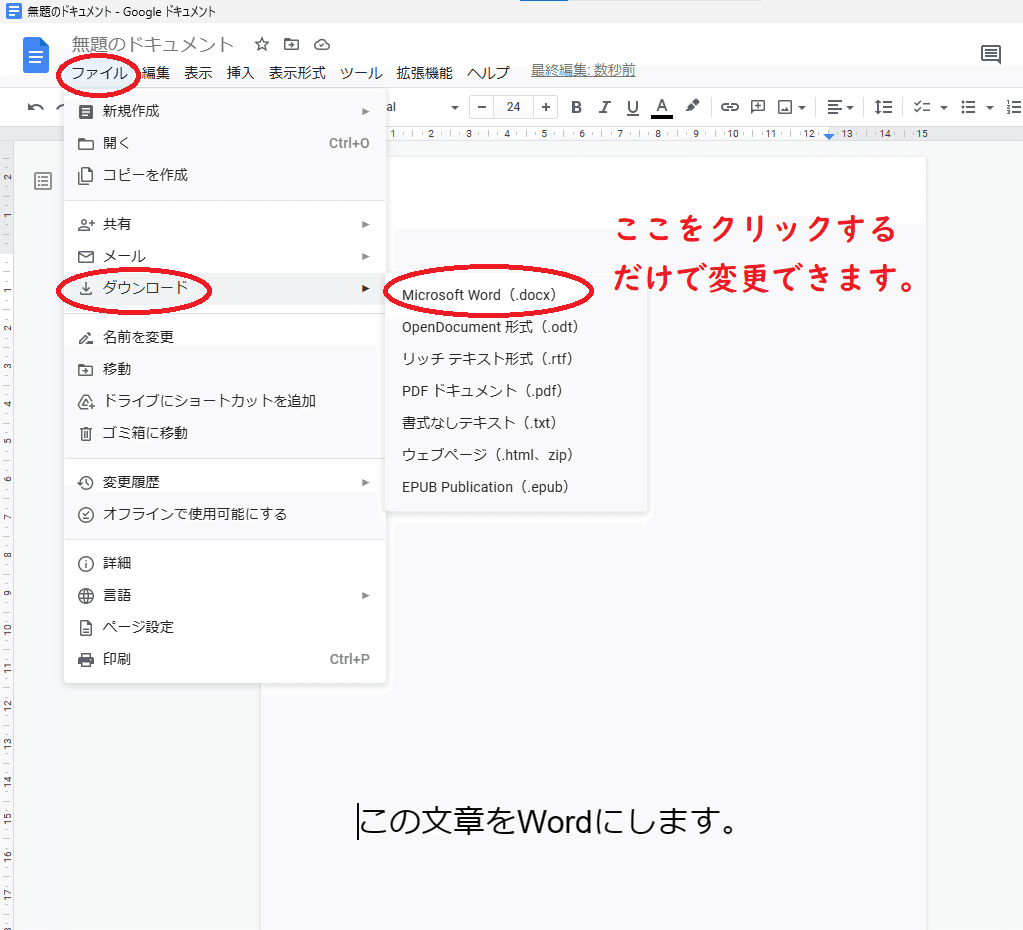
Wordファイルはダウンロードのホルダーに入っています。
4)「文字起こし」で獲得できる収入金額(25人アンケート結果)
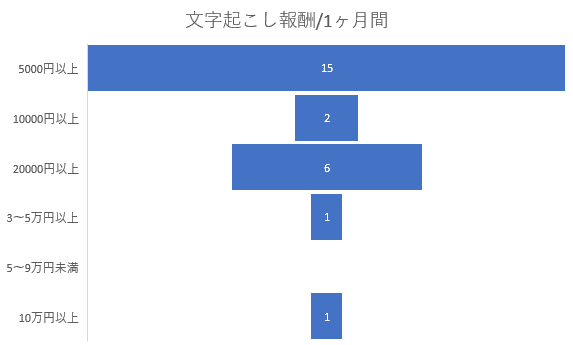
ほとんどが単発での契約でした。5,000円から10,000円までは頑張った成果でしょうし。20,000円代以上は文字起こしの熟練者さんですね。
10万円の方は企業契約もありです。
Webライターも始めたばかりは、低料金から実績集めですが、スキルを上げて一ヶ月5万~50万円を目指しましょう。
5)技能テスト
「文字起こし」技能テスト
クラウドワークスWebライター試験
クラウドワークスでお仕事をしている方ならログインしているので知っている方もいると思いますが、無料で講習の映像が見れて3級は無料で受験できます。
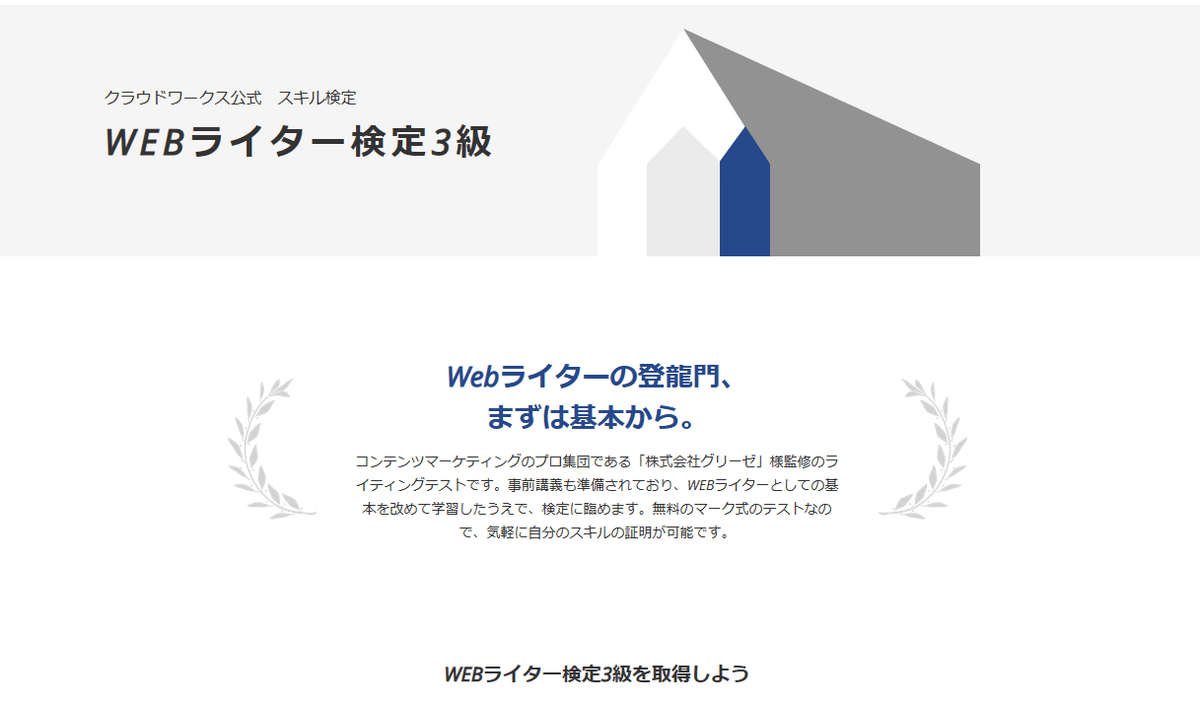
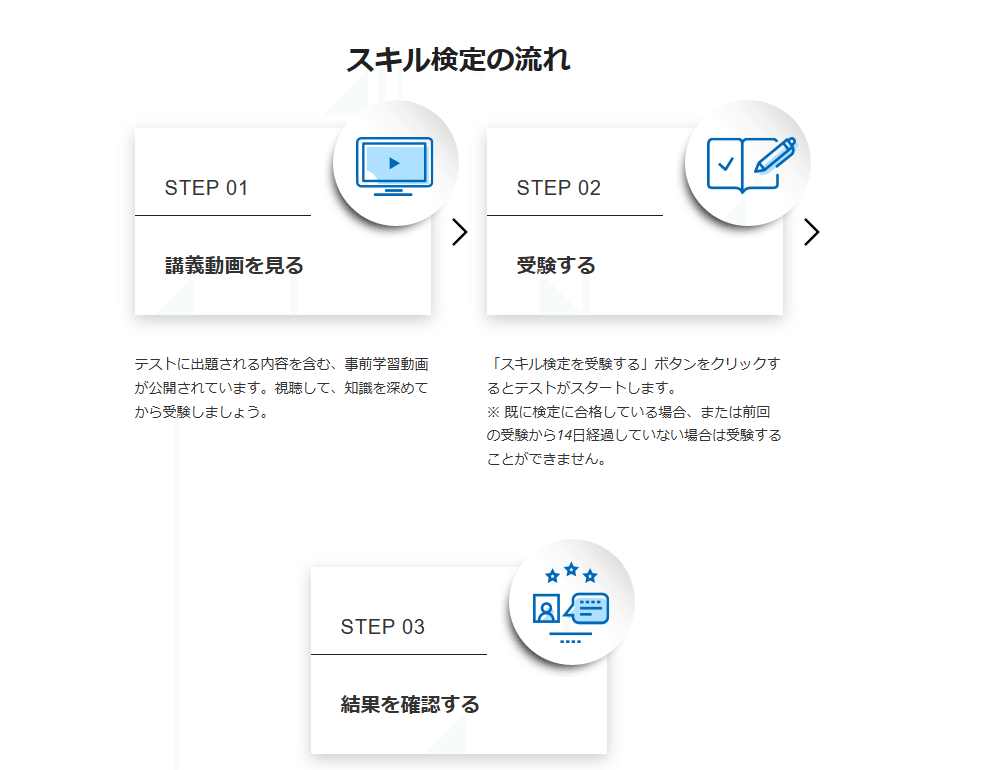

まとめとして
最後に、目指している二通りの入力スキルを自在に使えるようになっていただくために、打ち込みは現在もこのnoteで十分行っているでしょうから、音声入力のスキルアップのまとめとします。
言葉で入力する場合は、必ず大見出しを一つ、小見出しとして各項目ごとに細かくいくつも項目を作ってください。
各項目ごとに、箇条書きに近い短文で言葉にしていくのがベストです。
長々と話していると、自動音声入力も多く間違いが出ます。
自分で音声入力をした文章を見ながら、間違いを発見した時は、後で直すのではなくその都度、その都度で修正をする癖もつけると、スピードがどんどんと上がっていきます。(始めたころはかなり疲れますので休み休みで)
言葉を流暢に話すには、語学勉強のように何度も何度も繰り返し言葉を口にする必要があります。「文字起こし」の仕事で入手した音声を利用して、シャドーイングのように声に出す練習と、整文してWordに入力して音声読み上げと一緒に、やはりシャドウイングして言葉がまとまった状態で出てくるように練習しましょう。
慣れてくると、普段話をしているように頭に浮かんだ情景をそのまま言葉にしています。文章を書くぞと気追わずに話したことが自動文字起こしで素敵な文章になることを願っております。
副産物として、「話し上手な知識人」風に見られるかもしれませんね。
参考になりましたでしょうか。
少しでもお力になれたのなら幸いです。ありがとうございました。
